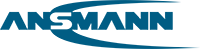Wir verwenden Cookies, um Ihre Erfahrungen besser machen. Um der neuen e-Privacy-Richtlinie zu entsprechen, müssen wir um Ihre Zustimmung bitten, die Cookies zu setzen. Erfahren Sie mehr.
Wie Sie bestellen können
- Gehen Sie in der oberen Menüleiste auf "Konto erstellen". Bitte füllen Sie das Formular aus und geben Sie Ihre Kundennummer an.
- Sie erhalten eine Benachrichtigung, dass Sie Ihren Zugang nutzen können, sobald Ihr Konto manuell von uns freigeschaltet wurde.
- Sobald Ihr Konto aktiviert ist, können Sie sich einloggen. Den Login-Button finden Sie in der oberen Menüleiste.
- Um Produkte in Ihren Warenkorb zu legen, können Sie
- in Kategorien stöbern
- über die Suchfunktion nach einem Produkt suchen, z.B. nach der Ansmann-Artikelnummer
- das Schnellbestellformular verwenden (detaillierte Informationen finden Sie unten), das sowohl in der oberen Menüleiste als auch in der Fußzeile verlinkt ist.
- Um Bestellwünsche abzusenden, klicken Sie oben rechts auf den Warenkorb und dann auf "Bestellung abschicken". Sie sehen die Zusammenfassung des Warenkorbs und Schaltflächen mit der Aufschrift "Jetzt bestellen".
Sollte das Produkt, das Sie bestellen möchten, nicht im System zu finden sein, können Sie es im Kommentarfeld ergänzen. Sie können auch weitere Notizen zu Ihrer Bestellung machen. - Nach dem Absenden erhalten Sie eine E-Mail mit einer Bestellzusammenfassung. Die eigentliche Auftragsbestätigung erhalten Sie in einer weiteren Mail, nachdem Ihre Bestellung bearbeitet worden ist.
Schnellbestellformular
Sie finden das Schnellbestellformular sowohl im oberen Menü als auch in der Fußzeile verlinkt.
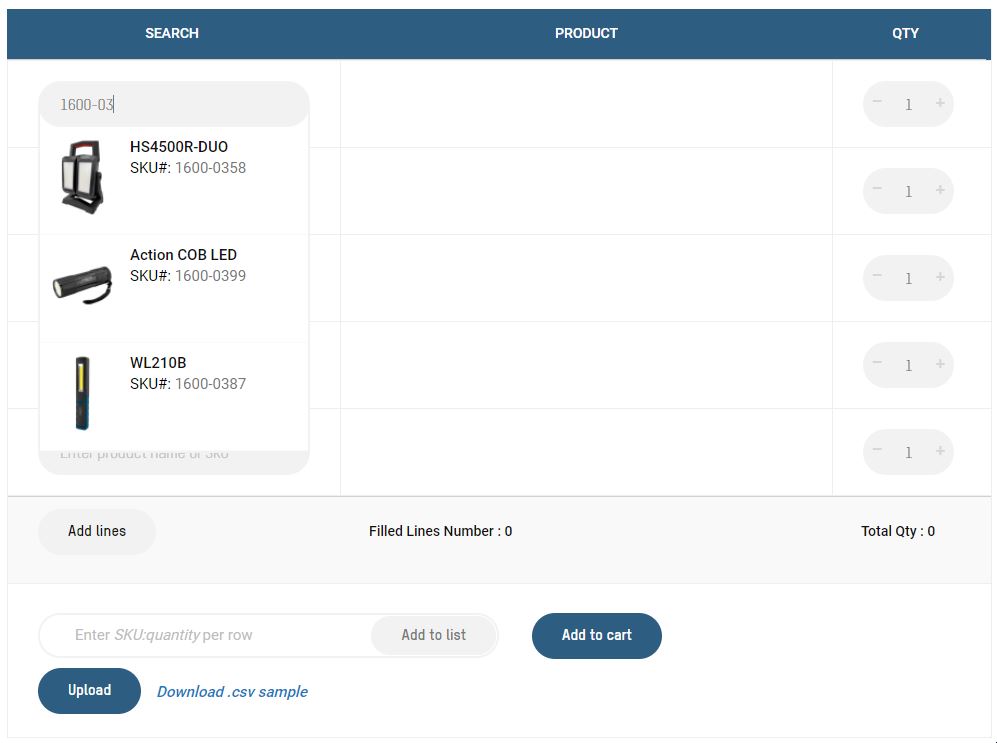
Sie können nach Produktnamen oder nach Artikelnummern suchen.
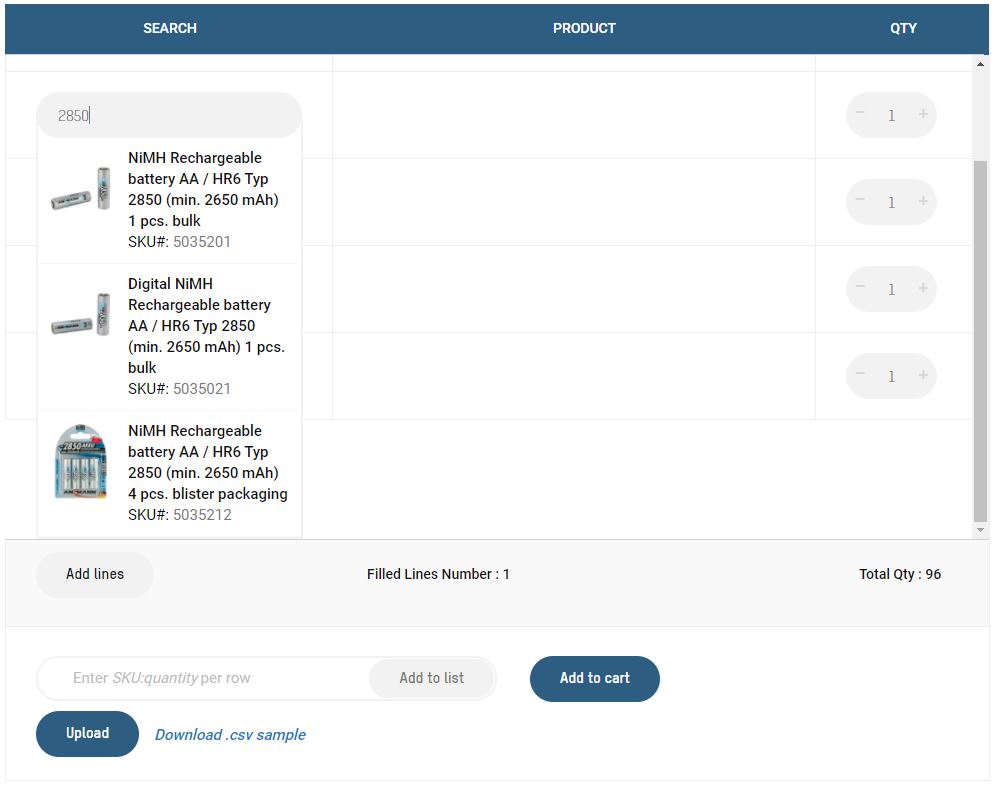
Sie können die Produkte auch importieren, indem Sie eine csv-Liste über die Upload-Funktion hochladen. Für die Formatierung der Upload-Datei können Sie sich an der Beispieldatei orientieren, die Sie nebenstehend herunterladen können.
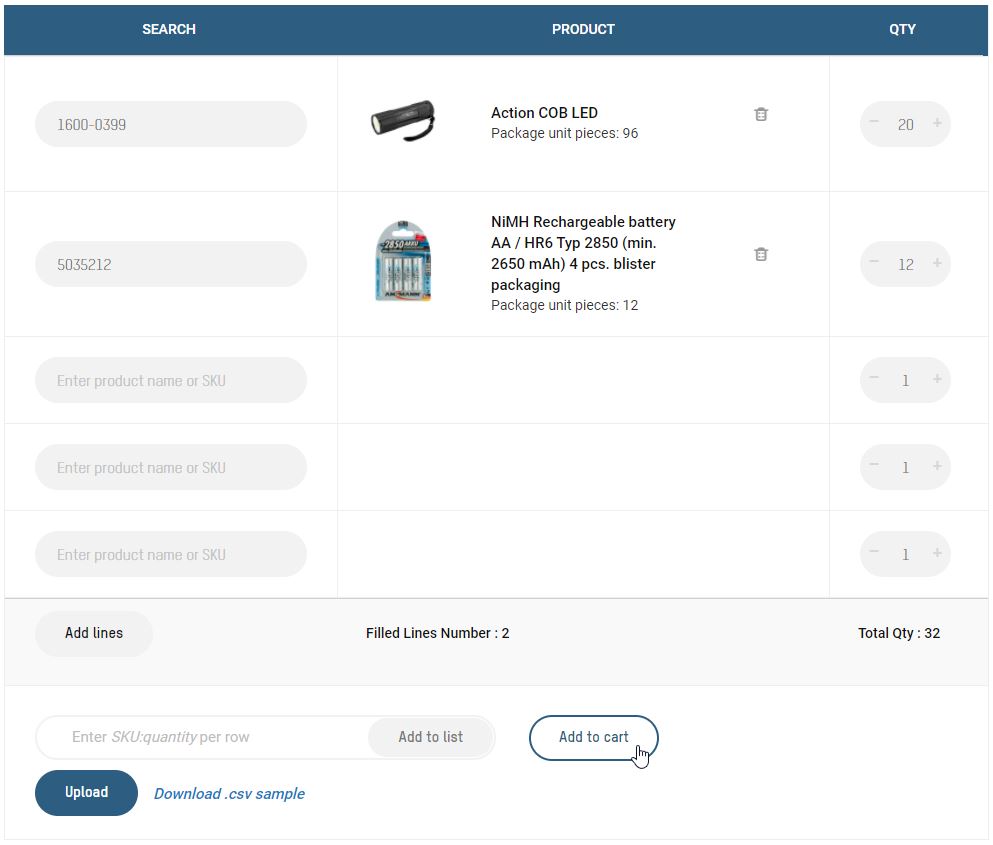
Nachdem Sie alle Produkte und die entsprechenden Mengen ausgewählt haben, können Sie diese mit einem Klick in den Warenkorb legen.
Produkt-Downloads
Neben dem Absenden von Bestellanforderungen finden Sie auf jeder Produktdetailseite in einem Reiter mit der Bezeichnung "Downloads" auch Produktinhalte wie Bilder oder Dokumente. Sie können einzelne Dateien herunterladen oder mehrere Dateien auswählen, die gemeinsam als Zip-Datei heruntergeladen werden können. Mit einem Klick auf den Dateinamen können Sie sich diese in einem neuen Tab ansehen. Durch Aktivieren der Checkbox im Tabellenkopf können Sie alle Dateien mit einem Klick auswählen.
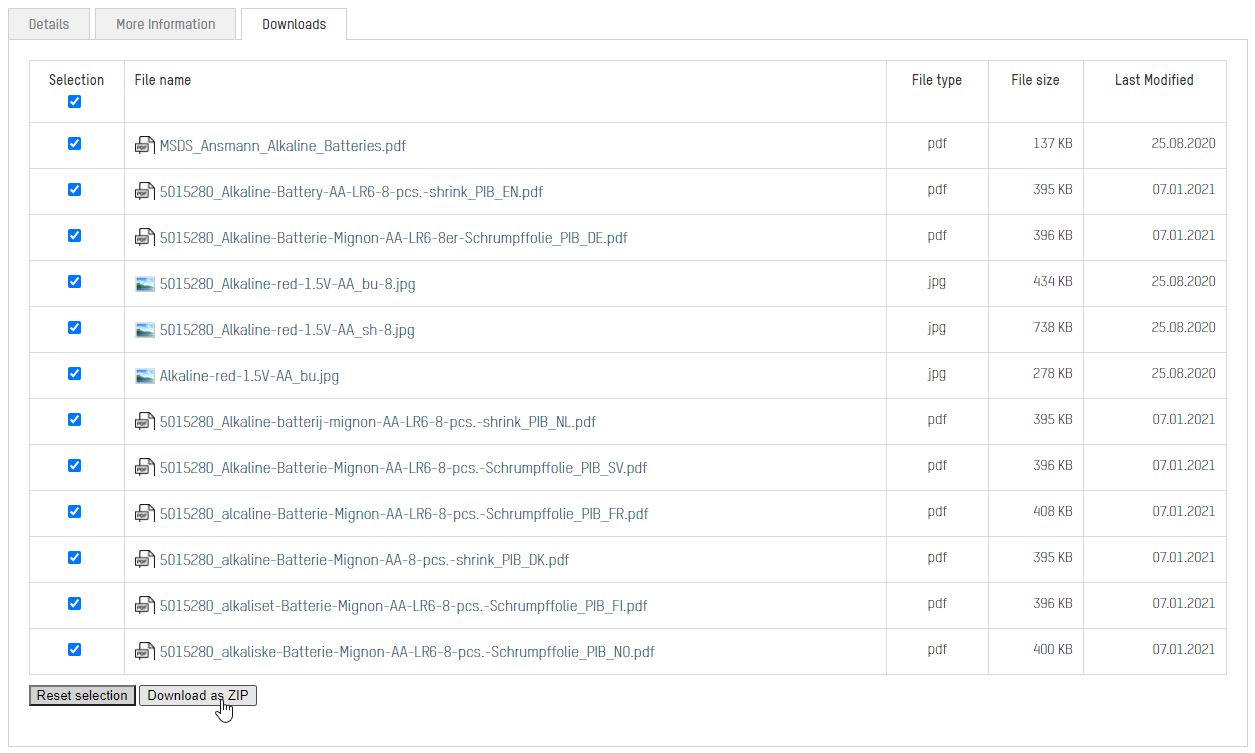
Wenn Sie jedoch Dateien von mehreren Produkten herunterladen möchten, empfehlen wir Ihnen unser Media Center.